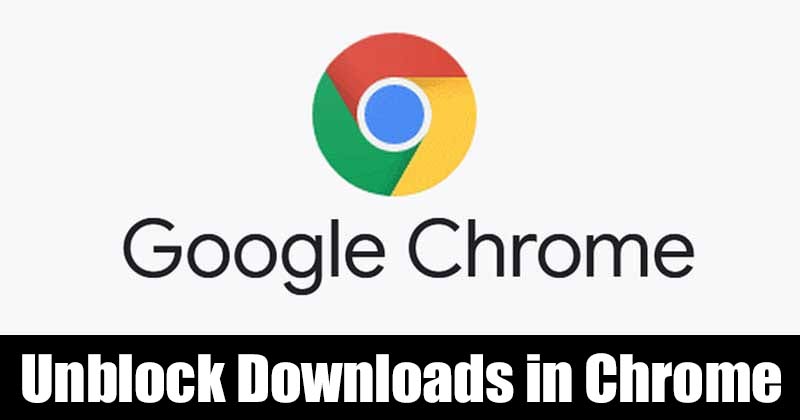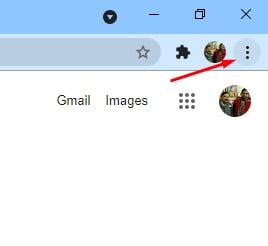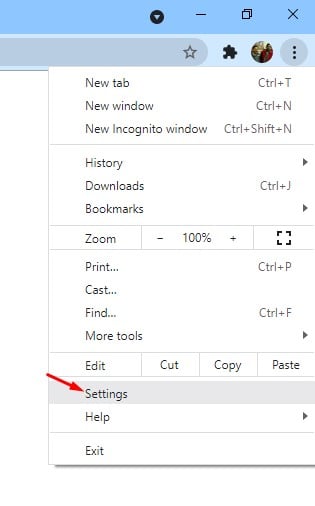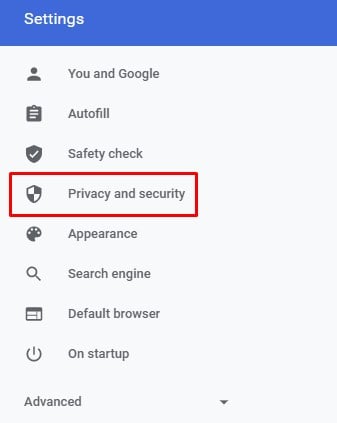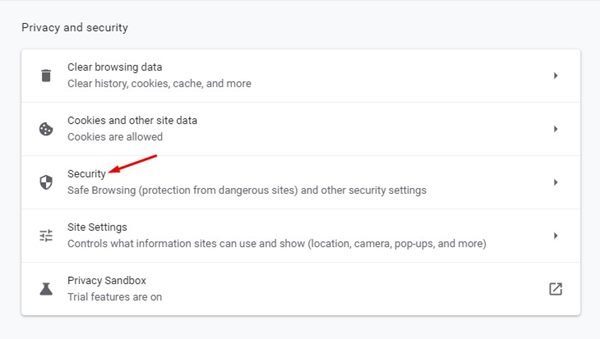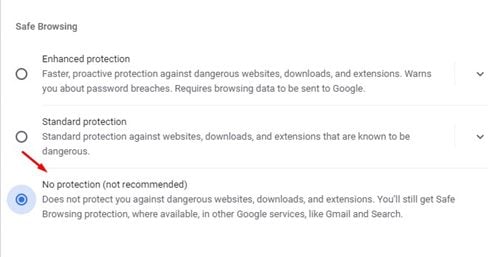Undgå, at Chrome blokerer downloads!
Google Chrome er sandsynligvis den bedste webbrowser til desktop- og mobiloperativsystemer. Sammenlignet med alle andre desktop-webbrowsere tilbyder Chrome flere funktioner og muligheder. Det giver dig også en masse sikkerhedsfunktioner.
Hvis du har brugt Google Chrome i et stykke tid, ved du måske, at webbrowseren automatisk blokerer downloads, som den mener er mistænkelige. Desuden er flere downloads også forbudt. Alle disse ting er blevet gjort for at forbedre sikkerheden.
Selvom Google Chrome er designet til automatisk at registrere og blokere downloads, som den anser for usikre, blokerer den nogle gange indhold fra pålidelige websteder uden grund.
Så hvis du også er frustreret over Chromes blokeringsfunktion til automatisk download, vil du måske deaktivere den. I denne artikel vil vi dele en trin-for-trin guide til, hvordan du forhindrer Google Chrome i at blokere downloads.
Hvorfor blokerede Chrome downloads?
Nå, før du forhindrer Chrome i at blokere downloads, bør du vide, hvorfor Chrome blokerer downloads. Her er grunden til, at Chrome blokerer downloads
- Google Chrome blokerer download fra websteder, som det føles som utrygt for brugerne. Derfor blokerer Chrome download af alle gyldige årsager.
- Mange websteder narre brugere til at downloade malware ved hjælp af prangende downloadknapper. Hvis Chrome registrerer sådanne hændelser, blokerer den automatisk downloads.
Dette er de to mest sandsynlige grunde til, at Chrome blokerer downloads. Så hvis du ikke har nogen idé om sikkerhed, og hvis du ikke bruger nogen sikkerhedssoftware, er det bedre at lade Chrome blokere mistænkelige downloads.
Trin til at forhindre Chrome-browseren i at blokere downloads
Vigtig: Sørg for, at din Google Chrome-browser er opdateret, før du følger trinene. Klik på for at opdatere Chrome-browseren Tre prikker > Hjælp > Om Google Chrome .
Trin 1. Først og fremmest skal du starte Google Chrome-browseren på din stationære computer. Klik derefter på de tre prikker som vist på billedet nedenfor.
Det andet trin. Klik på fra listen over muligheder Indstillinger ".
Det tredje trin. Klik på Indstilling i højre rude "Privatliv og sikkerhed" .
Trin 4. Klik på indstillingen i højre rude ا٠"Ø £ Ù ... ا٠† ".
Trin 5. Vælg på næste side "Ubeskyttet (anbefales ikke)".
Dette er det! Jeg er færdig. Fra nu af blokerer Chrome ikke nogen downloads fra nogen hjemmeside.
Så denne guide handler om, hvordan du forhindrer Google Chrome i at blokere downloads. Håber denne artikel hjalp dig! Del det gerne med dine venner også. Hvis du er i tvivl om dette, så fortæl os det i kommentarfeltet nedenfor.